Cómo crear una reina hada vívida

Se le pide que pinte una reina de hadas de mala culo por nada que no sea mi revista favorita, ImagineFX, me emocionó mucho, y un poco nervioso. Debido a que esta fue mi primera portada de la revista, quería ser lo más preparado posible antes de comenzar a pintar. Buena referencia puede provocar un montón de ideas, así que comencé mi búsqueda mirando diferentes películas y libros de arte, así como pinturas antiguas de reinas reales. Dibuje bits y piezas de mis referencias reunidas al pintar mis miniaturas, pero también asegúrese de no depender de ella, porque esto puede limitar mi creatividad.
He pintado muchas hembras de fantasía antes, así que me sentí cómodo a enfrentar este tema. También conscientemente no se desvió demasiado lejos de mi zona de confort: quería evitar el riesgo de luchar mientras estaba bajo una fecha límite muy ajustada, al tiempo que tiene un trabajo de tiempo completo y, por lo tanto, poco tiempo libre. Dicho esto, espero que encuentre este taller y Tutorial de Photoshop servicial.
01. Dibujar ideas rápidas
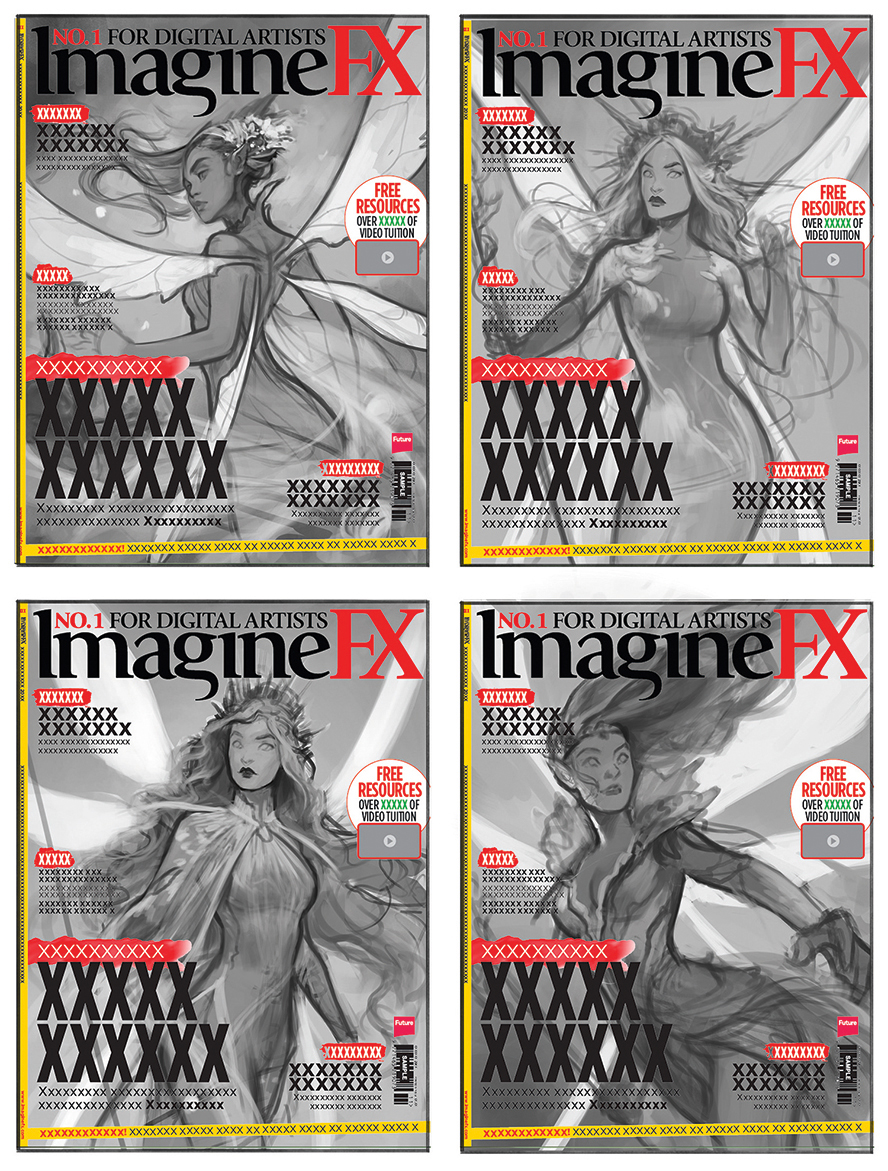
Empiezo por cargar algunas ideas rápidas y sucias. No estoy siendo demasiado precioso acerca de mantener las cosas ordenadas y bonitas. En esta etapa, es más importante para mí capturar la sensación general y el aspecto del carácter, así como a determinar la composición. Estoy pensando en la postura y los mejores ángulos de visión para presentar Titania, para que se vea como regal y poderoso posible, pero aún así, todavía tiene una mirada femenina definitiva.
02. Decidir cómo progresar.
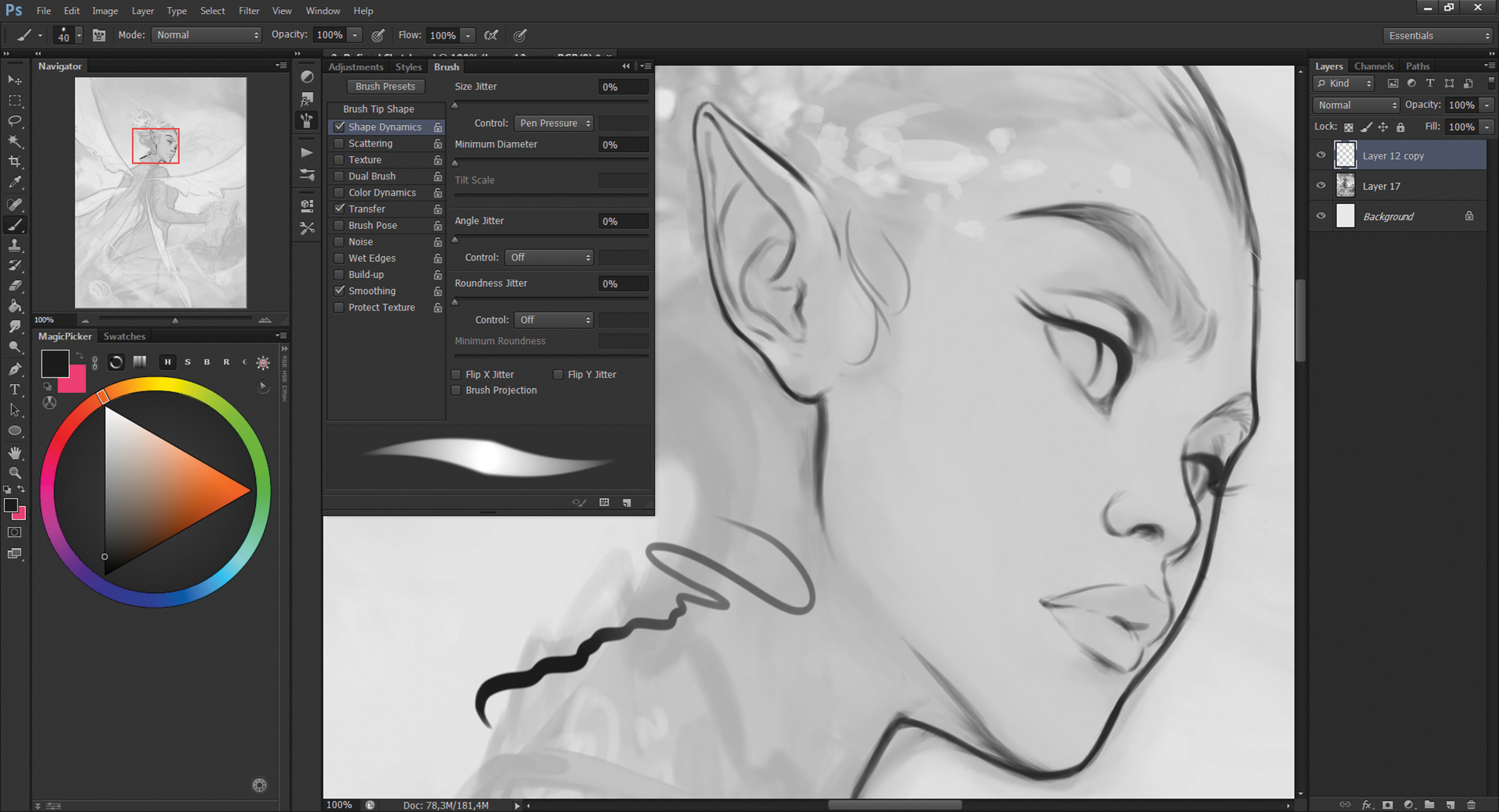
Normalmente entraría con color y me gustaría producir una miniatura de color áspera ahora. Sin embargo, siento que sería más fácil tener un boceto más refinado para trabajar debajo, durante las etapas de pintura posteriores. Coloqué la capa de miniatura en 30 por ciento de opacidad, y en una capa de arriba, empiezo a tomar un cepillo ligeramente óvalo y suave con opacidad y tamaño establecido en la presión de la pluma para que pueda controlar fácilmente el grosor y el valor de mis líneas.
03. Manteniéndolo simple

No quiero pasar demasiado en el arte de la línea, porque la mayoría de eso no va a estar en la pintura final. Intento mantener las líneas ásperas y no te preocupes por la variación de la línea. Esto se trata de mí que tengo una guía buena y fuerte para trabajar más adelante. Uso esta etapa para averiguar la anatomía y el diseño del carácter y tratar de obtener lo más cerca posible del diseño final.
04. Casi tiempo para colorear.

Tener el boceto terminado en una capa separada, bloqueo en la silueta de Titania en una capa debajo con un cepillo opaco en un simple tono gris. Luego bloqueo la capa gris (presionando /). Este es un atajo muy útil para bloquear rápidamente los píxeles en una capa para que no pueda pintar fuera de ellos. Usando un cepillo redondo suave, ahora puedo comenzar a bloquear en los colores.
05. Miniaturas de color
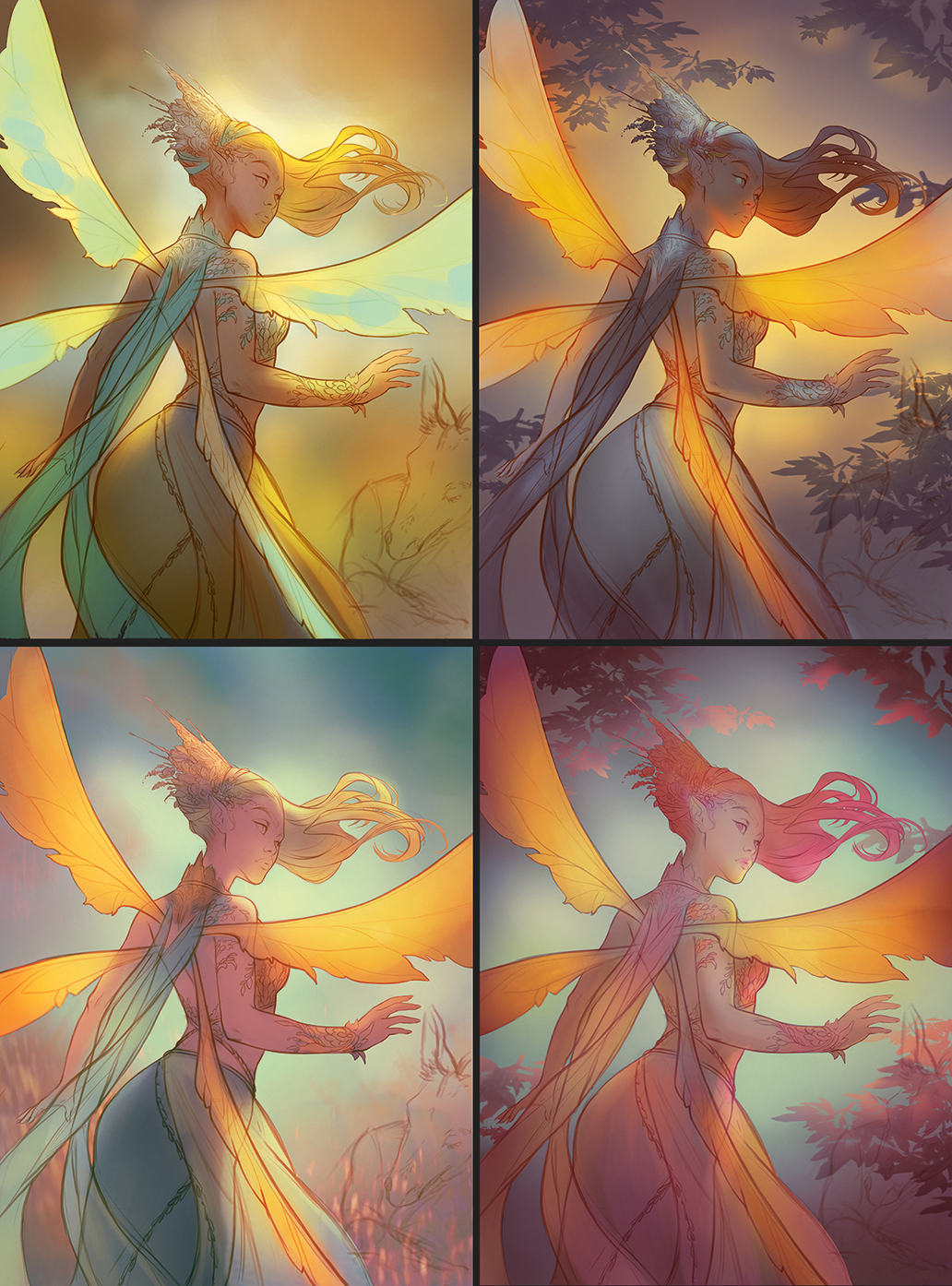
Ahora tengo dos capas: la capa de fondo y la silueta de Titania. Empiezo a colorearlos con un cepillo redondo suave, alternando entre los dos. Una de las mejores cosas que puede hacer al entrar en la etapa de color es decidir qué estado de ánimo desea transmitir. Esto a su vez lo ayudará con sus opciones de color. Imaginefx solicita un esquema de color otoñal.
06. Primeros pasos de representación.

Comienzo en la cara de Titania. Primero, sin embargo, necesito decidir qué iluminación voy. Quiero que la imagen esté iluminada brillantemente, con pocas sombras, para que los colores sean vibrantes. Comience a colocar un recubrimiento básico de sombra y acumule gradualmente los tonos de la piel en la parte superior, construyendo forma con sombra. Hago un buen uso de modos de mezcla de capas, como superposición y multiplicar en esta etapa.
07. PINTURA PELO

Creo que en términos de forma al pintar el cabello. Siempre empiezo a bajar la gran forma del cuerpo del cabello en un color plano, luego esculpirlo en el uso de formas más pequeñas, recordando los principios de diseño de grandes medios, pequeños. Mi forma de pintar el cabello está bastante estilizado, así que no me molesta de hacer que se vea realista, siempre que tenga suficiente detalle para parecerse al cabello.
08. Tela de representación

La tela en esta pintura es libre que fluye y se mueve (en su mayoría) en una dirección. Solo hay dos puntos donde se adhiere a Titania: sus caderas y collares. Esos puntos son donde la tela se acoplará en pliegues. Pinté en los pliegues con un cepillo semi-suave y borroso que es fácil de mezclar, utilizando sombras sutiles para que la vibración del color permanezca.
09. Añadiendo detalles de oro

Refine los diferentes elementos como las alas, los pliegues de vestir y el cabello de Titania debajo de las correas. Sin embargo, no estoy completamente vendido en la corona y el diseño del accesorio para el cabello. Las flores en su cabello y su corona se sienten como algo, Titania se usaría en primavera, no otoño, así que reorganicé las correas que apoyan su updo, y luego renovan la corona para adaptarse al tema del otoño.
10. Elementos de primer plano

Mirando la imagen después de haber establecido la mayor parte de ella, las cosas se sienten un poco planas. Quiero controlar la profundidad de la imagen, agregándolo algo para invitar mejor al espectador a la imagen. Juego con un montón de ideas diferentes antes de finalmente establecerme en tener que la tela que fluye a la imagen desde el primer plano. Luego voy al filtro & gt; blur & gt; desenfoque gaussian y borrando rápidamente la tela de primer plano. Esto ayuda a impulsar la profundidad aún más.
11. La magia de una capa multiplicada.

Para presionar aún más la profundidad de la imagen, creo una máscara de recorte en la parte superior de Titania. Fije el modo de mezcla de capas para multiplicarse y luego usar mi cepillo semi-suave para pintar en una sombra de fundición de hoja en su falda y la tela que fluye hacia atrás. Luego voy con un Dodge de color y una capa de superposición para agregar brillo en las partes iluminadas alrededor de la sombra del lanzamiento.
12. cambio de imagen extrema

El equipo ImagineFX me pide que renove los colores de fondo. Realmente me gusta su sugerencia de usar púrpuras en lugar de auténtico verde-naranja para el fondo, por lo que rápidamente cambie el esquema de color utilizando las características de tono / saturación y color selectivo en Photoshop. También agrego una luz mucho más brillante detrás de Titania, lo que la apaga contra el fondo.
13. Aplicar Iris Blur
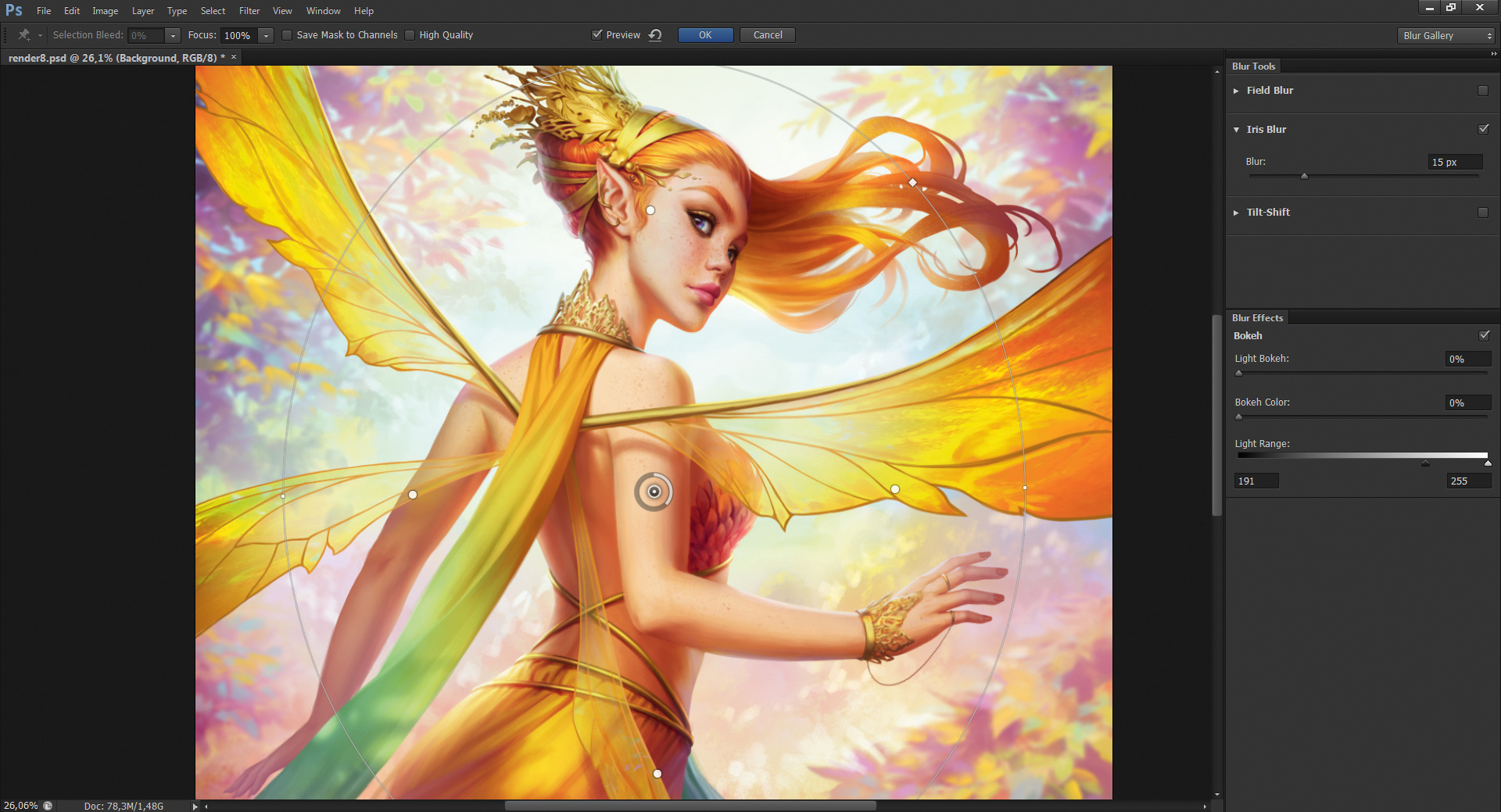
Iris Blur es una herramienta increíble que puede usar para dar más profundidad a una imagen. Puede encontrar esto en Filter & GT; Blur & GT; Iris Blur. Esta herramienta le permite controlar la fuerza del desenfoque y dar forma al área del desenfoque jugando con los diferentes puntos. Utilizo esta herramienta solo en la capa de fondo y agrego un ligero efecto de desenfoque para presionar aún más Titania desde el fondo.
14. Toques finales

Para atar mejor en Titania con los nuevos colores de fondo, agrego un toque de rosas y purples en algunas áreas. También siento que la adición de hojas de soplado ayuda a crear más profundidad y movimiento. Termino del cabello de Titania rompiendo las formas grandes con hebras de cabello, y sigue refinando y agregando algunos detalles más, como pulseras y destellos que soplan en el viento.
Para una mirada más profundo de cómo creé esta imagen, vea el video a continuación. También puede descargar los pinceles y las herramientas que solía hacer esta imagen en el Página de recursos de Imaginefx .
Este artículo fue publicado originalmente en Imaginefx Magazine Número 138. Comprarlo aquí.
Cómo - Artículos más populares
Cómo crear una aplicación con vue.js
Cómo Sep 16, 2025[dieciséis] El ecosistema JavaScript ha estado cambiando durante más de una década, lo que significa que los desarrolladores delante..
Construye terreno en Houdini 17
Cómo Sep 16, 2025[dieciséis] En Houdini 17, Sidefx introdujo algunas nuevas herramientas y mejoró otros para ampliar la gama de oportunidades para que..
Cómo crear un personaje de videojuegos en Zbrush
Cómo Sep 16, 2025[dieciséis] Aquí estaré hablando del proceso de creación de Rey, un personaje que hice para el desafío más allá del humano en la..
Crea animaciones de UI Slick
Cómo Sep 16, 2025[dieciséis] Más y más frecuentemente, los diseñadores y desarrolladores reconocen la importancia del diseño de movimiento en el co..
Hacer césped en un motor irreal
Cómo Sep 16, 2025[dieciséis] Al crear visualización arquitectónica, debe representar muchos detalles, y uno de los consumidores más de tiempo es la ..
Cómo mezclar una paleta de gouache
Cómo Sep 16, 2025[dieciséis] Gouache es más indulgente que la pintura de acuarela, pero las decisiones que hagas temprano todavía pueden afectar el r..
Cómo agregar drama a sus obras de arte pastel
Cómo Sep 16, 2025[dieciséis] Grandes artistas como Rembrandt y Caravaggio inyectan sus obras de arte con un poco de drama e intensidad, creando piezas ..
Cómo simular explosiones en Maya
Cómo Sep 16, 2025[dieciséis] Página 1 de 2: Página 1 Página 1 Página 2 ..
Categorías
- AI & Machine Learning
- Airpods
- Amazon
- Amazon Alexa & Amazon Echo
- Amazon Alexa & Amazon Echo
- Amazon Fire TV
- Amazon Prime Video
- Android
- Teléfonos Y Tabletas Android
- Android Phones & Tablets
- TV Android
- Apple
- Apple App Store
- Homekit De Apple & Apple HomePod
- Música De Apple
- Apple TV
- Mierda De Apple
- Aplicaciones Y Aplicaciones Web
- Apps & Web Apps
- Audio
- Chromebook & Chrome OS
- Chromebook & Chrome OS
- Cromecast
- Cloud & Internet
- Cloud & Internet
- Nube E Internet
- Hardware De Computadora
- Historial De La Computadora
- Cordón De Corte Y Transmisión
- Cord Cutting & Streaming
- Discord
- Disney +
- DIY
- Electric Vehicles
- Erientadores
- Esenciales
- EXPLAINERS
- Juego De Azar
- General
- Gmail
- Adjunto De Google Y Google Nest
- Google Assistant & Google Nest
- Google Chrome
- Google Docs
- Google Drive
- Google Maps
- Google Play Store
- Hojas De Google
- Google Slides
- Google TV
- Hardware
- HBO MAX
- Cómo
- Hulu
- Slang Y Abreviaturas De Internet
- IPhone Y IPad
- Kindle
- Linux
- Mac
- Mantenimiento Y Optimización
- Microsoft Edge
- Microsoft Excel
- Microsoft Office
- Microsoft Outlook
- Microsoft PowerPoint
- Equipos De Microsoft
- Microsoft Word
- Mozilla Firefox
- Netflix
- Interruptor Nintendo
- Paramount +
- PC GAMING
- Peacock
- Fotografía
- Photoshop
- PlayStation
- Privacidad Y Seguridad
- Privacy & Security
- Privacidad Y Seguridad
- Roundups Del Producto
- Programming
- Raspberry Pi
- ROKU
- Safari
- Teléfonos Y Tabletas Samsung
- Samsung Phones & Tablets
- Slack
- Inicio Inteligente
- Snapchat
- Redes Sociales
- Space
- Spotify
- Tinder
- Solución De Problemas
- TV
- Videojuegos
- Virtual Reality
- VPNS
- Navegadores Web
- WiFi Y Enrutadores
- Wifi & Routers
- Windows
- Windows 10
- Windows 11
- Windows 7
- XBOX
- YouTube & YouTube TV
- YouTube & YouTube TV
- ZOOM
- Explicadores







